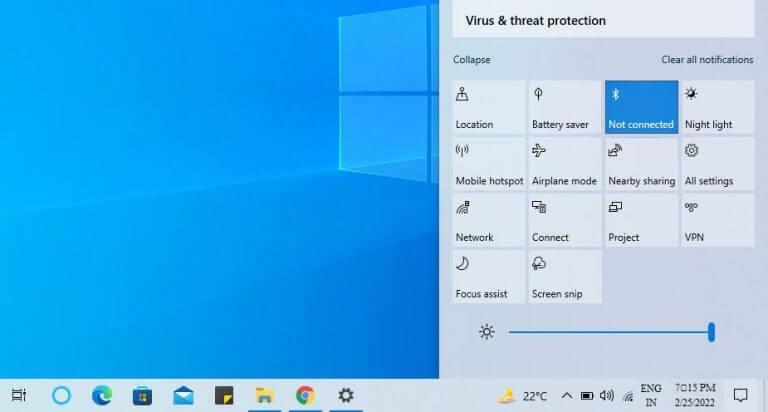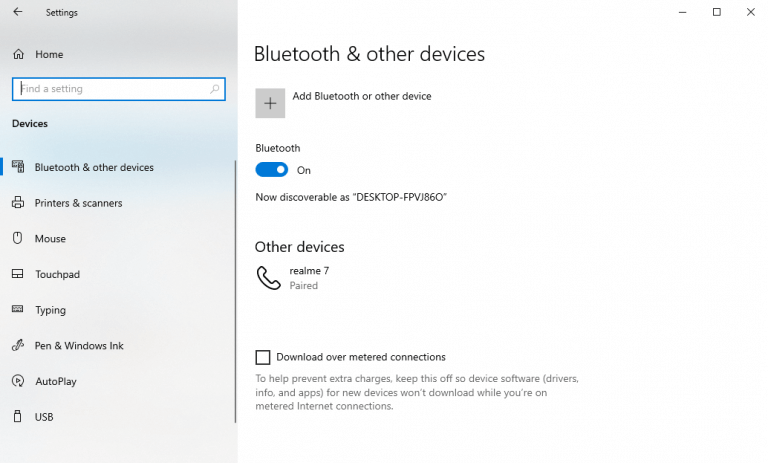Si bien las buenas conexiones alámbricas pueden ayudarlo a transferir sus archivos y conectar sus altavoces, si está buscando obtener movilidad, es posible que la forma cableada no sea la mejor opción.
Afortunadamente, casi todas las computadoras con Windows son compatibles con la tecnología Bluetooth. En este artículo, repasaremos cómo puede activar fácilmente la configuración de Bluetooth en su PC.
Empecemos.
1. Cómo activar Bluetooth en Windows 10
La forma más fácil de activar Bluetooth en Windows 10 es a través del Centro de actividades de Windows, una práctica utilidad que le permite acceder y administrar una gran cantidad de configuraciones de Windows.
Para acceder al Centro de actividades, haga clic en el icono de mensaje en la esquina inferior derecha de la bandeja del sistema. Ahora, de la lista de opciones, puede hacer clic en Bluetooth.
Tan pronto como haga esto, el ícono de Bluetooth se oscurecerá o resaltará. Esto significa que el Bluetooth ahora está activo. Tenga en cuenta que el Centro de actividades no está disponible en Windows 11, por lo que no puede activar el Bluetooth de esta manera en Windows 11. Para eso, pase al siguiente método a continuación.
2. Activar Bluetooth desde Ajustes
Aunque el método anterior funciona bastante bien en la mayoría de las computadoras con Windows, por una razón u otra puede fallar en algunos casos. Y en el caso de Windows 11, donde no hay un Centro de actividades, no puede acceder a la configuración de Bluetooth de esta manera.
Sin embargo, existe una solución. En tales situaciones, simplemente puede utilizar el Configuración de Windows aplicación
Para empezar, vaya a la Menu de inicio barra de búsqueda, escriba ‘configuración’ y seleccione la Mejor coincidencia. Alternativamente, presione el botón Tecla de Windows + I. Accederá al menú Configuración. A partir de ahí, siga los pasos a continuación:
- Seleccione Dispositivos.
- En el Bluetooth y otros dispositivos sección, active la Bluetooth control deslizante
El Bluetooth se activará y podrá conectar o emparejar sus dispositivos a partir de ahora.
Activar su Bluetooth en Windows 10 o Windows 11
Una vez que haya activado su Bluetooth en Windows, emparejar y luego enviar archivos se convierte en una brisa. Esperamos que este artículo le haya ayudado a iniciar el Bluetooth de su PC sin problemas.
Preguntas más frecuentes
¿Cómo activo/desactivo Bluetooth en mi teclado?
En la configuración de «Bluetooth y otros dispositivos», presione la tecla Tab una vez y el interruptor de Bluetooth debería quedar resaltado. Presione la barra espaciadora en su teclado para habilitarlo (o deshabilitarlo).
¿Cómo enciendo Bluetooth en mi dispositivo Samsung Galaxy?
Forma 1. Activar Bluetooth en el Centro de actividades El Centro de actividades sigue siendo la forma más fácil y rápida de habilitar/deshabilitar funciones como Bluetooth. Haga clic en el ícono de Notificaciones en la esquina inferior derecha de su pantalla para abrir el Centro de actividades. Haga clic en la pestaña Bluetooth para habilitarlo. Cuando está habilitado, se vuelve azul. Forma 2. Activar Bluetooth en Configuración
¿Cómo activar Bluetooth en Windows 10?
Haga clic en el ícono de Notificaciones en la esquina inferior derecha de su pantalla para abrir el Centro de actividades. Haga clic en la pestaña Bluetooth para habilitarlo. Cuando está habilitado, se vuelve azul. Forma 2. Encienda Bluetooth en Configuración Vaya a Dispositivos > Bluetooth y otros dispositivos. En el panel derecho, habrá un botón de alternar debajo de Bluetooth para encenderlo.
¿Cómo emparejar un dispositivo Bluetooth a una PC?
Ahora que Bluetooth está activado, continúe y encienda el dispositivo que desea emparejar y colóquelo en modo de emparejamiento o modo de descubrimiento. En su PC, el dispositivo debería aparecer en la lista de otros dispositivos en la ventana Configuración.
¿Cómo cambio la configuración de Bluetooth en mi computadora portátil?
Presione Windows + I en el teclado para abrir Configuración. Escriba «bluetooth» en el campo «Buscar una configuración», use las teclas de flecha para navegar hasta «Configuración de Bluetooth y otros dispositivos» y presione Entrar. Acceder a la configuración de Bluetooth y otros dispositivos
¿Cómo activo el Bluetooth en mi teléfono Android?
Una vez en la aplicación Configuración, haga clic en «Dispositivos». En la parte superior de la siguiente pantalla, mueva el control deslizante debajo de la opción Bluetooth a la posición «Encendido».Ahora que Bluetooth está activado, puede comenzar a emparejar otros dispositivos. Para emparejar con otro dispositivo Bluetooth, también deberá habilitar la función en ese dispositivo que le permite emparejarse con otro dispositivo.
¿Cómo habilitar Bluetooth en Windows 10?
Cómo habilitar Bluetooth en Windows 10 1 Para conectar un dispositivo a su computadora, debe asegurarse de que Bluetooth esté habilitado. Para hacer esto, abra su aplicación Configuración presionando Win+I y… 2 En la página Dispositivos, seleccione la pestaña «Bluetooth y otros dispositivos» a la izquierda. Ver más….
¿Cómo conecto un dispositivo Bluetooth a mi computadora?
Para conectar un dispositivo a su computadora, debe asegurarse de que Bluetooth esté habilitado. Para hacer esto, abra su aplicación de Configuración presionando Win+I y luego haga clic en la categoría «Dispositivos». En la página Dispositivos, seleccione la pestaña «Bluetooth y otros dispositivos» a la izquierda. A la derecha, asegúrese de que Bluetooth esté activado. …
¿Por qué no puedo conectar mi dispositivo Samsung Bluetooth?
[Solución] Samsung Bluetooth no puede conectarse 1 Abra la configuración de Bluetooth. En su teléfono o tableta, vaya a Aplicaciones > Configuración. 2 Intente conectar un dispositivo Bluetooth. En primer lugar, asegúrese de que los dispositivos estén a una distancia máxima de 30 pies entre sí… 3 Empareje otro dispositivo Bluetooth con el teléfono. Intente vincular un dispositivo Bluetooth diferente al teléfono. Ver más….
¿Cómo me conecto a un Galaxy Watch a través de Bluetooth?
Antes de que pueda emparejar sus dispositivos, debe encender Bluetooth y habilitar el modo de emparejamiento en ambos dispositivos. El proceso de habilitar el modo de emparejamiento variará según el dispositivo que esté utilizando. Consulte el manual específico de su dispositivo para obtener más información. Los siguientes pasos detallan cómo conectarse a un Galaxy Watch.
¿Cómo enciendo Bluetooth en mi computadora portátil?
Abra la pantalla Bluetooth y otros dispositivos. Hay varias formas de llegar a esta pantalla. Una forma es abrir el menú de inicio y comenzar a escribir «Bluetooth», luego seleccionar la opción Bluetooth y otros dispositivos cuando aparezca. Encienda Bluetooth.Asegúrese de que el control deslizante de Bluetooth esté activado.